Architecture Net или что такое Microsoft.NET?
Создание простой формы
Приложение SimpleForm (Простая форма) — скелет стандартного приложения Windows. Вот код приложения SimpleForm (Простая форма), созданный на шаге 0:
//SimpleForm.срр - Шаг 0
// Эта версия отображает простую
форму (simple form)
fusing <mscorlib.dll>
fusing <System.dll>
fusing <System.Drawing.dll> // Система
fusing <System.Windows.Forms.dll> // Система
using namespace System;
// использование пространства имен
Система;
using namespace System::Windows::Forms;
// использование пространства имен
Система::Windows::Формы;
_gc class Forml : public Form
// класс сборщика мусора Forml:
общедоступная Форма
{
public:
Forml()
{
Size = // Размер
*_nogc new System::Drawing::Size(300,200); // Размер
Text = "Simple Form - Step 0";
// Текст = "Простая Форма - Шаг О";
}
static void Main()
{
Application::Run(new Forml);
// Приложение:: Выполнить (новая Forml);
}
};
int _stdcall WinMain(
long hlnstance, // дескриптор текущего
экземпляра
long hPrevInstance, // дескриптор
предыдущего экземпляра
long IpCmdLine, // командная строка
int nCmdShow // состояние отображения )
{
Forml::Main();
return 0;
}
Класс Forml является производным от
System:: Windows:: Forms:: Form (Cистема::Windows::Формы::Форма).
В классе System::Windows::Forms::Application (Система::Windows::Формы::Приложение)
есть статические методы для управления
приложением, например Run (Выполнить) и Exit (Выход).
Метод WinMain создает новую форму и запускает
ее в качестве главного окна приложения.
Обратите внимание, что в примерах
этой главы, написанных на C++, вместо имени
функции main (главная) в качестве точки входа
используется WinMain. В принципе можно в
функции main (главная) в рамках консольного
приложения реализовать все возможности
графического интерфейса пользователя. Но
при этом подходе придется создать
бездействующее консольное окно, что в
приложениях с графическим
пользовательским интерфейсом совсем ни к
чему. Если же использовать WinMain вместо main (главная),
то в программе не создаются консольные окна,
а сразу создается главное окно.
Конструктор формы инициализирует
форму. Значение в поле Size (Размер)
определяет размер формы в пикселях. Поле Text
(Текст) определяет заголовок, который
отображается в области заголовка окна
новой формы.
Ключевым классом Windows Forms (Формы
Windows) является базовый класс Form (Форма). Этот
класс содержит обширный набор функций,
которые наследуются разрабатываемыми нами
классами форм, производными от класса Form (Форма).
Чтобы создать приложение, нужно
выполнить из командной строки командный
файл build.bat. А чтобы запустить командный файл,
откройте окно DOS, перейдите в папку SimpleFormXStep(),
и введите в командной строке build (компоновка).
Помните, что . перед этим необходимо
правильно установить значения переменных
среды. Для этого достаточно выполнить Visual
Studio.NET Command Prompt.
cl /CLR SimpleForm.cpp
По умолчанию будет
откомпилирован исполняемый файл Windows. В
исходном коде приложения находятся
директивы fusing, в которых указаны
используемые библиотеки .NET:
System.dll,System.Drawing.dllи System.Windows.Forms.dll.
После того, как вы
откомпилировали приложение с помощью
командного файла, можете запустить его,
введя в командной строке SimpleForm (Простая
форма). Вы также можете запустить
приложение в проводнике Windows, дважды
щелкнув на файле SimpleForm.exe. На рис. 6.2
изображен внешний вид этого простого
приложения. И хотя приложение SimpleForm (Простая
форма) совсем примитивное, в нем заложено
множество возможностей, унаследованных
созданным нами классом, который является
производным от класса Form (Форма). Окно
приложения можно перетаскивать по экрану,
изменять его размер, свертывать,
развертывать, в нем можно открывать
системное меню (щелкнув кнопкой мыши в
верхнем левом углу окна) и т.д.
Сообщения о работе окна
В Visual Studio.NET есть инструментальное средство под названием Spy++ (Шпион++). Эта программа "шпионит" за окнами, чтобы иметь представление о том, что происходит внутри окна. Чтобы в Visual Studio запустить Spy++ (Шпион++), нужно воспользоваться меню Tools (Сервис). Запустите версию приложения SimpxeForm.exe, полученную на шаге 0, а затем запустите Spy++ (Шпион++). Выберите Spy (Шпион) Find Window (Найти окно) — появится диалоговое окно Find Window (Найти окно). В этом диалоговом окне установите переключатель Messages (Сообщения), как на рис. 6.3
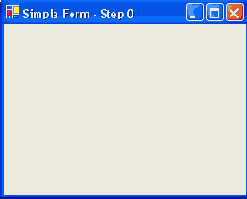
Рис. 6.2. Скелет приложения \Vindowb Forms (Формы
Windows) (Шаг 0)
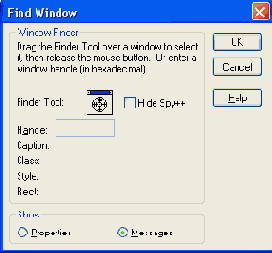
Рис. 6.3. Инструмент Finder Tool (Средство поиска)
служит для поиска окна — объекта шпионажа
Левой кнопкой мыши перетащите
инструмент Finder Tool (Средство поиска) (в
диалоговом окне Find window (Найти окно) этот
инструмент отображается в виде специальной
пиктограммы — перекрестия) на окно
приложения SimpleForm (Простая форма), а потом
щелкните на кнопке ОК. Теперь в окно
программы-шпиона Spy++ будут выводиться
сообщения, информирующие обо всех
взаимодействиях с окном. Окно программы-шпиона
Spy++ показано на рис. 6.4.
Чтобы обрабатывать события,
приложения Windows должны иметь специальную
структуру Операционная система Windows в ответ
на действие пользователя, например щелчок
кнопкой мыши, выбор меню или ввод символов с
клавиатуры, посылает приложению сообщение
Приложения Windows должны иметь такую
структуру, которая позволяет реагировать
на эти сообщения
Удобство создания Windows-программ с
помощью классов NET Framework состоит в том, что
программировать можно на очень высоком
уровне абстракции На шаге 0 вы уже убедились,
насколько просто создать приложение В
последующих разделах мы будем добавлять в
приложение новые основные свойства
графических пользовательских интерфейсов,
и таким образом проиллюстрируем основы
создания графических пользовательских
интерфейсов с помощью классов Windows Forms (Формы
Windows)
